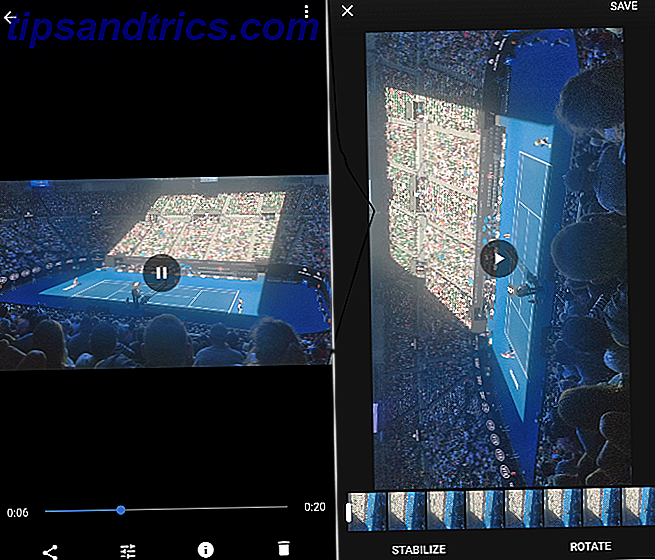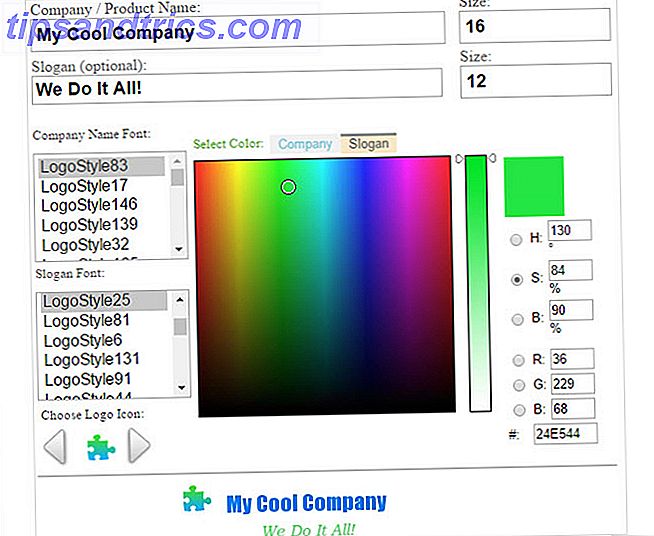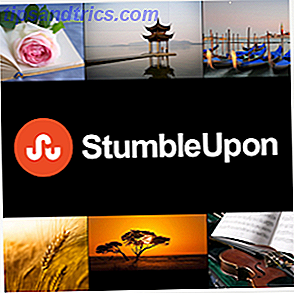 Où trouvez-vous des sites intéressants et intéressants à regarder? Ces jours-ci, c'est probablement Reddit, Twitter ou Facebook. Mais vous souvenez-vous du moment où le meilleur site pour trouver de nouveaux contenus intéressants était StumbleUpon? Vous pourriez être heureux de savoir qu'il n'a jamais vraiment disparu. Les gens ont continué à Stumble contenu cool tout ce temps, donc avec quelques réglages, il est maintenant en fait mieux que jamais.
Où trouvez-vous des sites intéressants et intéressants à regarder? Ces jours-ci, c'est probablement Reddit, Twitter ou Facebook. Mais vous souvenez-vous du moment où le meilleur site pour trouver de nouveaux contenus intéressants était StumbleUpon? Vous pourriez être heureux de savoir qu'il n'a jamais vraiment disparu. Les gens ont continué à Stumble contenu cool tout ce temps, donc avec quelques réglages, il est maintenant en fait mieux que jamais.
StumbleUpon fait un peu de renaissance récemment avec une toute nouvelle interface web et de nouvelles applications mobiles avec lesquelles jouer. Alors, il est peut-être temps de jeter un oeil à la manière la plus simple d'alimenter votre Stumble-addiction: La bonne vieille extension de Firefox.
Obtenir StumbleUpon pour Firefox et personnaliser l'apparence
Téléchargez l'extension Firefox StumbleUpon à partir du répertoire Firefox ou de la page de téléchargements StumbleUpon. Pendant que vous êtes là, c'est probablement une idée amusante d'attraper le bookmarklet aussi. Il suffit de le faire glisser vers la barre d'outils de vos signets. Pour garder une trace de vos sites préférés et de vos amis, vous devez obtenir un compte avec StumbleUpon.
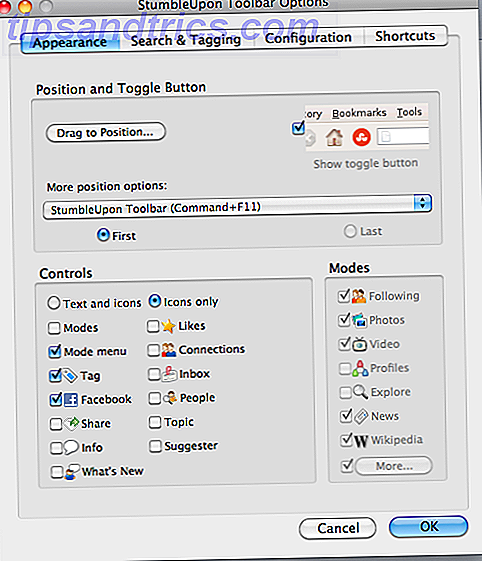
La première chose que vous voulez faire est de personnaliser votre configuration. Personnellement, je n'ai pas la patience pour une barre d'outils entière dédiée à StumbleUpon, donc j'aime bien l'avoir quand je l'utilise. Il est également possible de personnaliser complètement les icônes qui apparaissent dans la barre d'outils et dans quel ordre. De plus, vous pouvez choisir de pré-extraire les sites ou non afin de rendre les choses plus rapidement en trébuchant.
Pour changer vos préférences, dirigez-vous vers Outils> Add-Ons et cliquez sur "Préférences" pour StumbleUpon. Pour configurer un bouton bascule pour la barre d'outils StumbleUpon, assurez-vous que "Afficher le bouton bascule" est coché. Vous devrez peut-être recharger Firefox pour voir le bouton. Choisissez ensuite " Drag to Position" afin de choisir votre positionnement du bouton et choisissez dans le menu déroulant où vous souhaitez que la plus grande partie des outils StumbleUpon apparaisse.
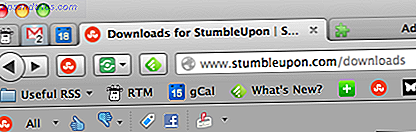
Ensuite, vous devez choisir exactement les contrôles et les modes que vous souhaitez afficher dans Firefox. Peut-être que vous voulez être en mesure de marquer les choses dans StumbleUpon, ou partager avec des amis sur Facebook - ou peut-être que vous n'avez aucune utilité pour cela. Nettoyez les choses pour ne voir que ce dont vous avez besoin.
Choisissez vos sujets et modes StumbleUpon
Dirigez-vous vers la barre d'outils StumbleUpon et cliquez sur le menu déroulant " Tous ". En bas, il y a une option pour «Mettre à jour les sujets », qui vous amènera à l'interface Web et vous recommandera des sujets.
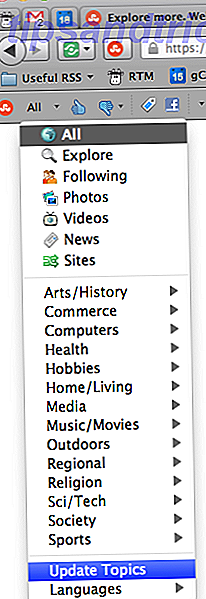
Une fois que vous avez choisi quelques sujets, ceux-ci devraient être reflétés dans le même menu déroulant dans Firefox. Pour les utiliser, choisissez simplement le sujet que vous voulez voir, puis trébuchez. Votre Stumbling sera de l'intérieur de ce sujet jusqu'à ce que vous le changiez en " All " ou choisissiez un nouveau sujet. C'est un excellent moyen de coller à ce qui vous intéresse à un moment donné.
Les autres éléments en haut de ce menu sont les différents modes que vous pouvez utiliser. Par exemple, vous pouvez choisir "Suivre" et obtenir uniquement les sites Web que les personnes que vous suivez ont aimé. Vous pouvez également limiter vos résultats à "Vidéo" ou "Photos", entre autres choses. Il existe également plus de modes pour les sites Web populaires, comme Wikipedia et Scientific American. Le fait est que vous devriez être capable de limiter votre trébuchement à juste ce que vous voulez. Et c'est important!
StumbleUpon Pour Firefox Recherche & Bookmarking
Dans les préférences StumbleUpon, il y a un onglet "Search & Tagging ". Ici, vous pouvez décider si vous souhaitez ou non que StumbleUpon vous donne plus d'informations sur les résultats de recherche dans Firefox, par exemple si vos amis ont aimé la page ou non.
Vous pouvez également décider d'obtenir l'extension StumbleUpon pour marquer automatiquement et marquer vos pages préférées StumbleUpon comme vous allez, ce qui pourrait vous faire gagner beaucoup de temps.
Plus de configuration
Dans l'onglet "Configuration " des préférences, vous pouvez définir des évaluations automatiques de "Stumble-after" pour les pages que vous n'avez pas aimées ou n'aimées pas manuellement. L'onglet " Raccourcis " vous permet de définir des raccourcis clavier pour vos fonctions favorites de StumbleUpon, telles que les pages de notation et d'évaluation.

Plus à venir
Les nouveaux outils dévoilés dans la version Web de la version bêta comprennent des listes et d'autres moyens intéressants d'organiser le contenu. Il ne fait aucun doute que ceux-ci seront bientôt reflétés dans l'extension Firefox en tant que nouveau mode.
Allez-vous donner un autre coup à StumbleUpon?